CAXA -- 工程图生成
机械CADCAM第5章 工程图的生成

图5.5 新制图对话框
8
图5.6 绘图菜单
9
(4)工程图视图的建立 进入工程图模块后,根据用户在指定模板框中的选 择不同,可能直接出现模型的正交视图或没有视图出现。 无论是出现的正交视图不符合用户的需要,还是没有视 图出现,用户都需要使用各种方法建立新的工程图,或 对原有的视图进行修改和调整。
ቤተ መጻሕፍቲ ባይዱ
10
32
(3)Broken View(破断图) 对于那些细长的,中间又无结构变化的零件(例如 细长的杆件)或结构尺寸变化非常均匀的零件(例如连 杆的中间连接部分),制图标准规定的有省略这部分不 绘制的绘图方法。可以将这部分破断去除,连接被破断 部分的两端移动到较近的距离绘制。这样可以使绘制的 图形缩短,减小绘制图形的尺寸,对被破断的零件标注 尺寸时应标注零件的真实尺寸(如同没有被破断一样)。 利用破断图的操作,可以制作出这样的视图。
4
图5.2 新文件对话框 中的格式选项
图5.3 新格式对话框
5
(2)图纸格式 图纸格式中包括的有图纸边界、标题栏、注释和明 细表等各项内容。Pro/Engineer 中提供的有包括符合 ANSI和ISO等标准的各种图纸格式。用户可以直接利用 这些图纸格式,也可以修改这些图纸格式另外保存,建 立自己的图纸格式库。图纸格式文件的扩展名为frm。
5.1.2 视图菜单 视图菜单中的各个选项用于建立已有模型的视图, 也可以对已经建立的工程视图进行修改。视图菜单中的 选项有:Add View(增加视图)、Move View(移动视 图)、Modify View(修改视图)、Erase View(拭除 视图)、Resume View(恢复视图)、Delete View (删除视图)、Relate View(相关视图)、Disp Mode (显示模式)、Dwg Models(绘图模型)、Represent (表示)、Done/Return(完成/返回)等。下面对这些 选项的作用逐一进行介绍。
caxa工艺图表使用说明

目录目录 (1)工艺图表定制培训教程 (3)1.基本概念 (3)1.1什么是CAXA工艺图表 (3)1.2CAXA工艺图表能作什么 (3)1.3CAXA工艺图表的特点 (3)1.4CAXA工艺图表工艺编制流程 (3)2.工艺图表的定制 (4)2.1工艺卡片模板的定制 (4)1.1.1工艺卡片模板的概念和定制方法 (4)1.1.2工艺卡片模板的定制实例 (4)2.2工艺规程模板的定制 (12)1.1.3基本概念 (12)1.1.1.1.工艺信息的分类 (12)1.1.1.2.工艺规程的概念 (13)1.1.1.3.CAXA工艺数据的组织形式 (13)1.1.4工艺规程模板定制步骤 (13)1.1.5工艺规程模板的定制实例 (13)1.1.6立临时工艺卡片模板的创建 (15)2.3知识库的定制 (15)1.1.7有层次结构的知识库定制 (15)1.1.8具有简单结构的知识库定制 (16)3.填写工艺卡片 ........................................................................................... 错误!未定义书签。
工艺图表定制培训教程1.基本概念1.1什么是CAXA工艺图表“CAXA工艺图表”是工艺人员编制工艺卡片和工艺文件的高效工具,它可以方便地引用设计的图形和数据,同时为生产制造准备各种需要的管理信息。
1.2CAXA工艺图表能作什么CAXA工艺图表是高效快捷的工艺卡片编制软件,它可以方便地引用设计的图形和数据,同时为生产制造准备各种需要的管理信息。
它提供了大量的工艺卡片模板和工艺规程模板,可以帮助技术人员提高工作效率,缩短产品的设计和生产周期,把技术人员从繁重的手工劳动中解脱出来。
有助于促进产品设计和生产的的标准化、系列化、通用化,使得设计和生产规化。
1.3CAXA工艺图表的特点CAXA工艺图表以工艺规程为基础,针对工艺编制工作繁琐复杂的特点,以“知识重用和知识再用”为指导思想,提供了多种实用方便的快速填写和绘图手段,可以兼容多种CAD数据,真正做到“所见即所得”的操作方式,符合工艺人员的工作思维和操作习惯。
利用CAXA构件库,绘制CAD构件图形-工程

利用CAXA构件库,绘制CAD构件图形-工程针对机械设计中频繁出现的构件图形比如工装夹具、倒角、孔槽等,电子图板提供完整的构件库,。
这是一种新的二次开发模块的应用形式,它的功能使用更直观,不仅有功能说明等文字说明,还有图片说明,更加形象。
在使用过程中通过电子图板自动载入,不需要应用程序管理器进行加载和卸载,不需要对话框进行交互,通过立即菜单即可操作应用。
其功能可任意组合分类并可通过二次开发手段无限扩充。
下载地址:CAXA电子图板单击【绘图】主菜单【构件库】处对应子菜单上的按钮;单击【常用】功能区选项卡【基本绘图】面板上按钮处的【构件库】。
构件库的对话框如图1所示。
图1 构件库子菜单点击对话框上对应按钮即可执行构件库的各种命令,工程《利用CAXA构件库,绘制CAD构件图形》(https://)。
只需输入对应数值即可获得所需的结构。
也可以输入键盘命令执行各种命令,也可以输入键盘命令执行各种命令,具体如下:(1)洁角、止锁孔、退刀槽单边洁角:concs双边洁角:concd单边止锁孔:conch双边止锁孔:conci孔根部退刀槽:conce孔中部退刀槽:concm孔中部圆弧退刀槽:conca 轴端部退刀槽:conco轴中部退刀槽:concp轴中部圆弧退刀槽:concq 轴中部角度退刀槽:concr(2)润滑槽径向轴承润滑槽1:conla 径向轴承润滑槽2:conlb 径向轴承润滑槽3:conlc 推力轴承润滑槽1:conlh 推力轴承润滑槽2:conli 推力轴承润滑槽3:conlj 平面润滑槽1:conlo平面润滑槽2:conlp平面润滑槽3:conlq平面润滑槽4:conlr(3)滚花、圆角或倒角滚花:congg圆角或倒角:congc(4)砂轮越程槽磨外圆:Conro磨內圆:Conri磨外端面:Conre磨內端面:Conrf磨外圆及端面:Conra磨內圆及端面:Conrb平面:ConrpV型:Conrv燕尾导轨:Conrt 矩形导轨:Conrr。
caxa教程
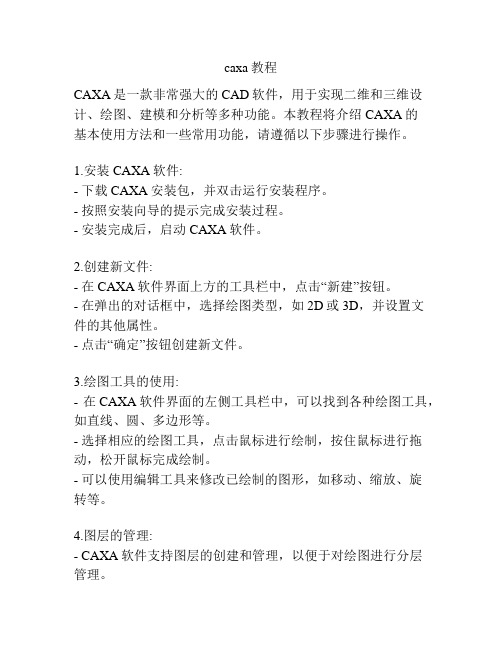
caxa教程CAXA是一款非常强大的CAD软件,用于实现二维和三维设计、绘图、建模和分析等多种功能。
本教程将介绍CAXA的基本使用方法和一些常用功能,请遵循以下步骤进行操作。
1.安装CAXA软件:- 下载CAXA安装包,并双击运行安装程序。
- 按照安装向导的提示完成安装过程。
- 安装完成后,启动CAXA软件。
2.创建新文件:- 在CAXA软件界面上方的工具栏中,点击“新建”按钮。
- 在弹出的对话框中,选择绘图类型,如2D或3D,并设置文件的其他属性。
- 点击“确定”按钮创建新文件。
3.绘图工具的使用:- 在CAXA软件界面的左侧工具栏中,可以找到各种绘图工具,如直线、圆、多边形等。
- 选择相应的绘图工具,点击鼠标进行绘制,按住鼠标进行拖动,松开鼠标完成绘制。
- 可以使用编辑工具来修改已绘制的图形,如移动、缩放、旋转等。
4.图层的管理:- CAXA软件支持图层的创建和管理,以便于对绘图进行分层管理。
- 在CAXA软件界面的右侧面板中,找到“图层管理器”。
- 点击“新建图层”按钮创建一个新的图层,设置图层的名称和属性。
- 可以通过选择不同的图层来对其上的图形进行操作和编辑。
5.添加标注和文字:- 在CAXA软件界面上方的工具栏中,找到“文字”工具。
- 点击“文字”工具,在绘图区域内点击鼠标,输入需要添加的文字内容。
- 可以选择文字的字体、大小和样式,并进行对齐和排列等设置。
6.保存和导出文件:- 点击CAXA软件界面上方的工具栏中的“保存”按钮,保存当前文件。
- 可以选择文件的保存格式和保存位置,点击“确定”按钮完成保存。
- 若要导出文件为其他格式,如DXF或DWG,可以选择“文件”菜单中的“导出”选项,并选择相应的导出格式和路径。
以上就是CAXA的基本使用方法和一些常用功能,希望本教程能对您有所帮助。
如果您还有其他问题,可以参考CAXA 官方文档或寻求专业人士的帮助。
caxa二维工程图生成
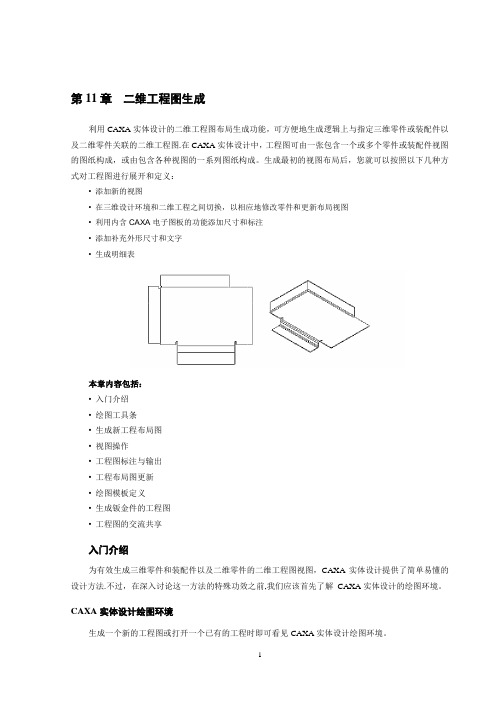
第11章二维工程图生成利用CAXA实体设计的二维工程图布局生成功能,可方便地生成逻辑上与指定三维零件或装配件以及二维零件关联的二维工程图.在CAXA实体设计中,工程图可由一张包含一个或多个零件或装配件视图的图纸构成,或由包含各种视图的一系列图纸构成。
生成最初的视图布局后,您就可以按照以下几种方式对工程图进行展开和定义:• 添加新的视图• 在三维设计环境和二维工程之间切换,以相应地修改零件和更新布局视图•利用内含CAXA电子图板的功能添加尺寸和标注• 添加补充外形尺寸和文字• 生成明细表本章内容包括:• 入门介绍• 绘图工具条• 生成新工程布局图• 视图操作• 工程图标注与输出• 工程布局图更新• 绘图模板定义• 生成钣金件的工程图• 工程图的交流共享入门介绍为有效生成三维零件和装配件以及二维零件的二维工程图视图,CAXA实体设计提供了简单易懂的设计方法.不过,在深入讨论这一方法的特殊功效之前,我们应该首先了解CAXA实体设计的绘图环境。
CAXA实体设计绘图环境生成一个新的工程图或打开一个已有的工程时即可看见CAXA实体设计绘图环境。
从“文件”菜单中选择“新建”然后选择“绘图"即可生成新工程图。
在“新工程图”对话框中,从可用“工作区”模板中选择一个模板。
在此阶段,究竟选择哪一个模板并不重要。
欲知模板的详细信息,请参阅本章后面“模板定义"一节的介绍。
打开选定绘图模板时,CAXA 实体设计就会把它的用户界面从三维零件生成状态转换到二维工程图生成状态。
菜单、工具条和视图都相应改变,从而提供生成二维工程图的有效环境.CAXA 实体设计的绘图环境如下图所示: 生成二维工程图布局的启动界面主菜单栏缺省的主菜单栏中包含由工程图生成时需要的绝大多数命令。
主菜单栏选项• “文件”菜单.除提供工程图调入、保存和打印选项外,本菜单还提供把您的工程图输出到其他格式(如:.DWG 和 .DXF 文件)的选项。
CAXA实体设计案例教程
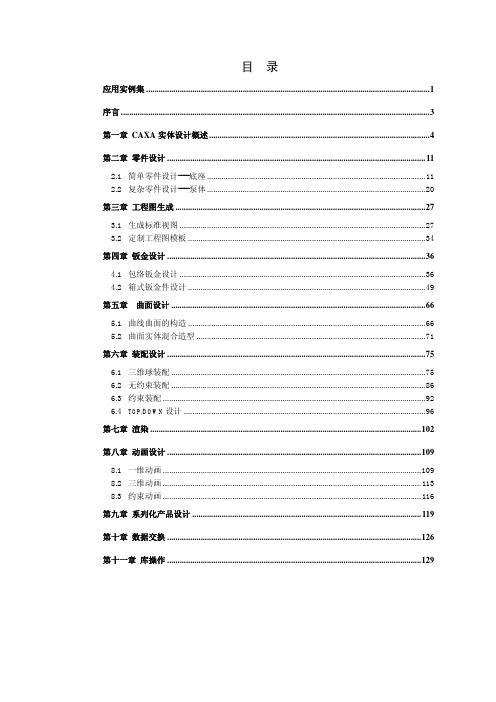
目录应用实例集 (1)序言 (3)第一章 CAXA实体设计概述 (4)第二章零件设计 (11)2.1简单零件设计----底座 (11)2.2复杂零件设计----泵体 (20)第三章工程图生成 (27)3.1生成标准视图 (27)3.2定制工程图模板 (34)第四章 钣金设计 (36)4.1包络钣金设计 (36)4.2箱式钣金件设计 (49)第五章曲面设计 (66)5.1曲线曲面的构造 (66)5.2曲面实体混合造型 (71)第六章装配设计 (75)6.1三维球装配 (75)6.2无约束装配 (86)6.3约束装配 (92)6.4TOP/DOWN设计 (96)第七章渲染 (102)第八章动画设计 (109)8.1一维动画 (109)8.2三维动画 (113)8.3约束动画 (116)第九章系列化产品设计 (119)第十章数据交换 (126)第十一章库操作 (129)应用实例集序言欢迎您参加CAXA实体设计培训课程!这是一个计算机技术日新月异的时代,随着CAXA实体设计的推出,您将有机会亲身体会新一代三维创新设计软件给您带来的惊喜和全新的设计理念。
CAXA实体设计是一套面向以机械行业为主的三维设计软件,她突出的体现了新一代CAD 技术以创新设计为发展方向的特点。
以完全的Windows界面,提供了一套简单、易学的全三维设计工具。
他能为您的企业快速的完成新产品设计,响应客户的个性化需要提供有力的帮助。
CAXA 实体设计能为设计人员或企业带来以下具体收益:以三维设计完成以前二维设计无法表达清楚或完成的零件设计。
为后续的分析、仿真与数控加工提供三维数字模型。
通过装配三维虚拟样机,节省企业制造真实样机和不断修改的费用。
真实感的三维照片为企业的市场和销售部门争取更多的用户订单提供多种宣传、展示手段。
真实的动画效果可清楚的表现产品结构,为生产和维修服务提供第一手资料。
完整的产品三维数据能够为企业整体信息化建设提供牢固的基础。
caxa实例操作步骤
《CAXA工程师》6.6 综合案例——利用实体特征工具创建零件图学习目的:利用本章所学知识和CAXA制造工程师2013的实体特征工具创建零件图重点难点:➢各种几何变换方法的综合应用➢创建孔特征➢创建平面镜像现在利用实体特征及其编辑功能制作一个比较复杂的零件图,最终的效果如图6-97所示。
在创建这个零件图的过程中,读者需要用到各种实体创建及编辑的技巧,如平移、镜像等,希望读者仔细体会各种方法的区别,熟练应用,操作步骤如下。
图6-97 最终效果图1. 绘制底面轮廓选择“文件”→“新建”,创建一个空白的新文档。
选择“文件”→“保存”,将文件保存为“特征编辑创建零件.mxe”。
单击F2进入草图绘制环境,选择“造型”→“曲线生成”→“矩形”命令。
在立即菜单中选择“中心_长_宽”方式,以坐标原点(0,0)为中心点,绘制长为64,宽为50的矩形,如图6.52所示。
单击F2退出草图绘制环境,选择“造型”→“特征生成”→“增料”→“拉伸”命令,在弹出的拉伸对话框中选择“固定深度”,拉伸深度为“8”,如图6.53所示。
图6.52 绘制矩形图6.53拉伸增料2. 绘制立板单击工具栏的“构造基准面”按钮,在弹出的“构造基准面”对话框中选择“根据当前坐标系构造基准面”,构造条件选择“ZOX平面”,距离为0,如图6.54所示。
选择上一步构造的基准面,单击F2进入草图绘制环境,选择“造型”→“曲线生成”→“圆”命令,绘制尺寸如图6.55所示的圆。
图6.54构造基准面对话框图6.55绘制圆选择“造型”→“曲线生成”→“直线”命令,绘制尺寸如图6.56所示的与圆周相切的直线段。
单击F2退出草图绘制环境,选择“造型”→“特征生成”→“增料”→“拉伸”,在弹出的拉伸对话框中选择“双向拉伸”,拉伸深度为“8”,如图6.57所示。
图6.56 绘制直线图6.57拉伸增料3. 绘制圆孔选择上一步构造的基准面,单击F2进入草图绘制环境。
选择“造型”→“曲线生成”→“圆”,绘制半径为12的圆,如图6.58所示。
3CAXA实体设计工程图输出
3CAXA实体设计工程图输出容简介:在本章节中将介绍在零件设计后如何生成符合国标要求的二维工程图纸及如何定制工程图模板。
本章节的重点容:生成标准视图标注尺寸移动视图和修改比例添加表面粗糙度符号添加中心线图纸保存和共享生成剖视图3D和2D间的自动关联定制工程图模板利用caxa实体设计,可以将三维零件或装配体通过“三维接口”生成二维方法表达零件图或装配体,这些零件图或装配图又称为二维工程图,或简称工程图。
一、基础知识:视图生成命令如下:Caxa实体设计提供了自动生成二维图的强大设计功能,能快捷、方便的生成产品或三维零件图关联的二维工程图。
新建一个工程图模板,图幅选择A3图纸,进入设计模板中,进入工程图的设计环境中。
二、标准视图学习工程图视图生成,利用caxa实体设计可生成各类工程图视图,生成后还可以对它们进行一个重新定位、标注以及添加文字等成为一个准确而全面的工程图。
首先设计一个工程图,单击新建—图纸---blank 模板,进入工程图设计环境。
生成标准视图,标准视图是工程图中使用的典型视图,也是caxa实体设计中的基本设计类型。
在生成局部放大、侧视图以及辅助视图之前,工程图必须包含一个标准视图,单击【三维接口】中的【标准视图】,弹出如下对话框,单击文件中的【浏览】,打开一个设计零件,则零件在主视图窗口显示,部件设置:主要用来设置零部件是否在视图中显示或剖切,选中不需要显示的零件。
单击右键,选择隐藏,则该零件就出现在不显示部件图框中,则该零件就在预览区中不显示了,剖切也是一样。
三、投影视图和向视图:利用投影视图可以快速的形成三视图以外的投影视图。
1、投影视图:首先生成标准视图,然后利用投影视图可以轻松生成其它视图。
2、向视图:首先选择向视图的父视图,接着选择投影方向,这个投影方向是视图中的某条线或者单独做出的一条线,选择完视图投影方向后,就有一个箭头随着鼠标的移动而移动。
四、剖视图和剖面图1、剖视图主要是为了表达实体的部结构的。
009CAXA实体设计2013工程图输出
Page 14
宁阳网络中心-入围宁阳网
2012-11-9
9.2.2 投影视图
投影视图是基于某一个存在视图生成的左视图、右视图、 仰视图、俯视图、轴测图等,进行投影视图操作有以下方法。 • 在【三维接口】功能面板中单击【投影视图】按钮 。 • 选择在【工具】菜单下的【视图管理】子菜单中选择【投 影视图】选项。 • 单击【视图管理】工具条中的【投影视图】按钮。 状态栏出现 “请选择一个视图作为父视图” 提示信息, 此时单击选择一个视图,稍作等待,即跟随鼠标出现一个投 影视图,并且状态栏出现“请单击或输入视图的基点”提示 信息。决定生成某个投影视图后,单击鼠标左键即可生成。 可以生成多个投影视图,当不需要再生成投影视图时,可以 单击鼠标右键或者ESC键退出命令。
宁阳网络中心-入围宁阳网
2012-11-9
9.3.5 视图旋转
在视图编辑状态的右键菜单中,选择【旋转】命令, 也可以对该视图进行旋转。 选择视图上一点作为旋转地基点。状态栏提示变为“旋 转角”,此时键盘输入旋转角度或者用鼠标左键单击,都 可以确定旋转角度。
Page 27
宁阳网络中心-入围宁阳网
2012-11-9
a)
b)
Page 21
宁阳网络中心-入围宁阳网
2012-11-9
9.3
9.3.1 9.3.2 9.3.3 9.3.4 9.3.5 9.3.6 9.3.7
视图编辑
9.3.8 9.3.9 9.3.10 9.3.11 9.3.12 9.3.13 缩放 隐藏图线 视图打散 修改元素属性 编辑剖面线 视图属性
9.3.7 阵列
在视图编辑状态的右键菜单中,选择【阵列】命令,可 以对该视图进行阵列操作,此时设置“立即菜单”参数, 并根据状态栏提示选择中心点后。
CAXA制图手册
CAXA机械制图操作规范一、图纸幅面和格式1、图纸幅面利用CAXA进行工程图绘制过程中,在“图幅设置”对话框中标准A3、A4图幅调用Mechanical H A3或Mechanical V A4图框(包含在《CAXA制图标准模板库》内),标准A0、A1、A2图幅调用图框A0,A1,A2图框(包含在《CAXA制图标准模板库》内,分区图框)。
2、标题栏所有图纸一律采用标准的“汽轮机专用标题栏”。
图纸标题栏中各项内容利用“填写标题栏”工具进行逐项填写,对于零件或小部套其“图框名称”中填写的内容要与装配图明细表中名称保持一致。
“重量”栏填写的零、部件总重对于装配件及中、大型零件保留一位小数或取整数填写;对于重量较轻的小型零件及标准件可以保留四位有效数字填写。
如两个以上零件利用一张图纸绘出时,其对应重量无法在标题栏中填写,可以利用表格的形式在图中列出,以示区分。
填写重量的默认单位是“kg”,如采用其他单位请加注说明。
“材料”栏对于装配图标题栏不填写材料名称及相关技术要求。
零件图中标题栏中材料若有相关技术要求,需两行填写时,在“材料”栏中利用“插入分数”进行填写。
3、明细表装配图利用CAXA“生成序号”功能自动生成明细表。
在实际工作中,为了提高团队设计的效率和一致性,结合CAXA软件明细表的实际操作功能,绘图过程中先填写明细表,必要时输出装配图的明细表为EXCEL格式文件,并把装配图中的明细表与EXCEL文件进行“关联数据库”操作,这样在后序工作中仅需修改对应EXCEL文件或CAXA 中的明细表,另一个关联文件即可同步改动。
装配图明细表各零、部件的代号编制方法按照《CAXA机械制图标准》第四章中关于装配图中零、部件序号及其编排方法的相关要求执行。
各零、部件的代号、名称、数量、材料、单重等参数要严格与对应零件图一致。
标准件的代号要查找相关标准,按最新的国家标准代号填写,材料栏中不填写任何材料符号或名称;外购件的代号栏中要准确填写其型号,并在备注栏中注明“外购”。
- 1、下载文档前请自行甄别文档内容的完整性,平台不提供额外的编辑、内容补充、找答案等附加服务。
- 2、"仅部分预览"的文档,不可在线预览部分如存在完整性等问题,可反馈申请退款(可完整预览的文档不适用该条件!)。
- 3、如文档侵犯您的权益,请联系客服反馈,我们会尽快为您处理(人工客服工作时间:9:00-18:30)。
第三章工程图生成
内容简介:
在本章节中将介绍在零件设计后如何生成符合国标要求的二维工程图纸及如何定制工程图模板。
本章节的重点内容:
生成标准视图标注尺寸
移动视图和修改比例添加表面粗糙度符号
添加中心线图纸保存和共享
生成剖视图3D和2D间的自动关联
定制工程图模板
3.1 生成标准视图
选择工程图模板
1、选择菜单文件—新文件—从新建对话框选择绘图后,确定。
2、在弹出的新建图纸对话框中选择工作环境(公制)下的一个模板类型,如:GBA3(H),确定。
3、这时系统会打开一张A3幅面的空白图纸并带有符合国标的图框和标题栏。
生成标准视图
1、选择菜单:生成—视图—标准视图,或点击标准视图工具图标。
2、系统弹出生成标准视图对话框,如下图所示。
3、如果右侧的浏览窗口内没有出现零件底座的图形,则选择:浏览按钮,然后选择3D模型里的
底座.ics。
调整浏览窗口正下方的方向箭头,使底座的主视图方向如上图。
4、选择需要的视图:主视图、左视图、俯视图和轴侧图(T.F.L),确定。
移动视图和修改比例
1、左键点击轴侧图后(加红框),点击右鍵,然后选择属性。
在视图属性对话框内,选择比例下
的定制,输入1:1.5,并取消光滑边前的选择标志。
如下图。
2、如果需要修改其它视图的比例等属性,可用鼠标左键和Shift键一次选取其它视图(加红框),
采用同样的方法修改比例等属性。
3、左键点击轴侧图(加红框),在视图内移动光标直至出现一个带有4个方向箭头的标志,此时
按下鼠标拖动视图移动到图纸合适位置。
同样可以调整主视图、左视图、俯视图的位置。
注意在缺省条件下,主视图和左视图在水平方向自动关联对齐,主视图和俯视图在垂直方向自动关联对齐。
生成的结果如下:
添加中心线
1、选择显示窗口工具图标,放大俯视图。
点击中心线工具图标,然后移动光标靠近
图中的圆形,当出现绿色的加亮显示时,点击鼠标为孔添加中心线。
中心线共有4条延伸线,在关掉中心线工具后,可以通过拾取中心线,然后拖动红色的控制柄加以修改长度。
可以使用这些延伸线作为标注尺寸的参考。
2、采用同样方法,给主视图也添加中心线。
生成剖视图
1、选择主视图,点击剖视图工具图标,系统自动弹出“选择-剖视图”工具条;
2、在工具条上选择垂直截面线工具图标,这时图纸背景上出现一条表示垂直剖切线的垂直
线。
拾取孔中心线一个垂直方向的手柄,定位剖切线的位置;
3、选择工具条上的切换方向工具图标,切换剖视图的投影方向;
4、选择工具条上的定位剖视图图标,将生成的剖视图放在主视图的右边位置,选择左视图
后,点击右鍵,然后选择删除,删除原来的左视图。
5、选择剖视图,按前一节方法拖动视图移动到图纸合适位置,同时给剖视图添加中心线。
生成
的结果如下:
标注尺寸
1、选择“尺寸”工具条上的智能标注图标;
2、选择图形上表示尺寸起点和终点的两点或直接选择要标注尺寸的直线,拾取正确的标志是出
现亮绿色的点或直线。
标注如下几个尺寸。
可通过TAB鍵切换尺寸显示的方式;
3、移动光标靠近一个表示孔直径的尺寸,当尺寸标志变为红色时,点击右键,选择属性。
弹出
直线标注属性设定对话框。
如下图:
4、选择文字设定栏,选择前缀输入栏,用鼠标选择符号选项下的直径标志,标志会添入前缀栏
内,设定完成后,选择确定。
添加粗糙度符号
1、从注解标注工具条上选择标注粗糙度符号工具图标。
2、光标靠近需要添加粗糙度符号的表面,当出现绿色加亮显示时,按鼠标左键确定,弹出粗糙
度符合属性对话框。
如下图:
3、在最值输入栏内输入6.3,鼠标选择粗糙度显示类型的图标,弹出材料删除对话框,选
择需要的粗糙度类型图标。
完成后确定。
生成如下图:
图纸的保存和共享内容
到此我们完成了底座工程图的设计,如果用户需要了解更多的工程图绘制功能,请参阅用户手册的相应章节。
下面我们介绍如何保存设计完成的图纸以及如何与他人共享您的图纸。
1、选择菜单:文件-保存,CAXA实体设计为图纸设置的文件为“.icd”格式的文件,输入文件名称:底座后,选择确定。
2、有时您需要将图纸保存为其它格式的文件,如“.DXF”、“.DWG”,以便使用其它CAD工具的用户能够共享您的图纸。
3、选择菜单文件-输出,在保存类型下拉框内选择“*. DWG”格式的文件,输入文件名称,选择保存,弹出DWG/DXF输出选项对话框。
4、在对话框内选择合适的曲线类型和版本后,确定。
完成文件的输出。
5、如果您还要继续打印您的文件,请选择菜单文件-打印。
3D和2D间的自动关联
1、鼠标选择轴测图,点击右键,选择编辑设计环境,返回到三维设计界面。
2、选择设计环境中的圆柱体,进入智能图素编辑状态,右击包围盒手柄A,修改长度尺寸为45,
高度尺寸为50。
如下图:
3、选择设计环境中的孔类圆柱体,进入智能图素编辑状态,右击包围盒手柄B,选择到中心点,
接着选择如下图所示的圆形边缘:
4、选择菜单窗口,底座.icd。
返回到工程绘图环境。
系统自动弹出需要更新视图对话框,如下
图:
5、在需要更新视图对话框内选择更新本图纸上的视图,确定。
工程图中的相关视图、尺寸会自
动关联修改。
3.2定制工程图模板
绘图模板是非常有用的工具。
它可用来事先定义所有图纸属性。
您可以通过修改现有图纸的属性,并将其保存为自定义的工程图模板。
打开绘图模板
1、选择菜单文件-新文件,从新建对话框选择绘图,弹出新建图纸对话框。
2、在新建图纸对话框中选择工作环境(公制)下的空白图纸模板,如下图:
3、打开一个空白的图纸页。
定义模板图纸大小和方向
1、选择菜单文件-图纸设置,弹出图纸设置对话框,如下图。
2、在图纸设置对话框中选择合适的图纸幅面和图纸方向,确定。
为模板添加图形和文字
1、利用二维绘图工具和文字工具添加图形和文字。
如图框,标题栏等。
如下图:
保存工程图模板
1、选择菜单文件-保存,在保存类型下拉框内选择模板文件(*.icd),保存的目录地址在:CAXA 实体设计安装路径/Template文件夹内(如C:/CAXA/CAXASOLID/Template),输入文件名称,确定。
